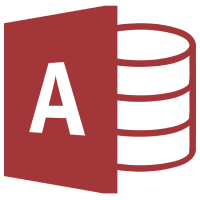
数据库类 占存:64.48MB 时间:2021-06-10
软件介绍: Access数据库全称Microsoft Office Access,是由微软开发的一款关系数据库管理系统。与其他几...
小伙伴们知道Access怎么导出access表格数据吗?今天小编就来讲解Access导出access表格数据的方法,感兴趣的快跟小编一起来看看吧,希望能够帮助到大家呢。
第一步:首先我们打开Access软件,可以打开已创建好的数据库,如下图所示。
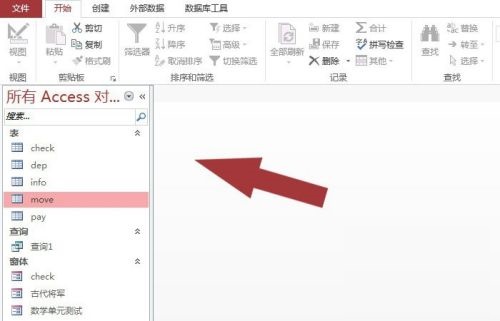
第二步:接着,在【数据库工具】菜单下,鼠标左键单击【Access】按钮,如下图所示。
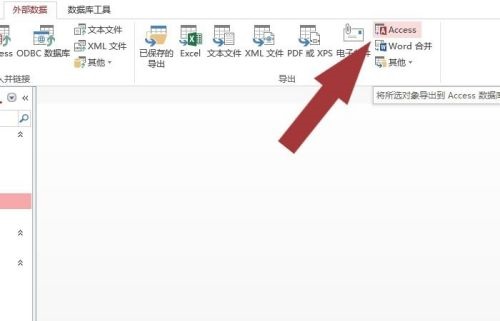
第三步:然后,在【导出Access】向导窗口中,输入数据库的名称,如下图所示。
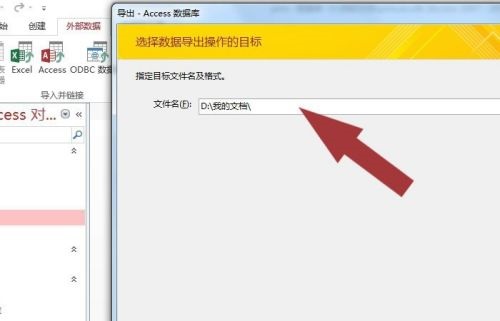
第四步:接着,在浏览文件窗口中,选择导出的数据库,如下图所示。
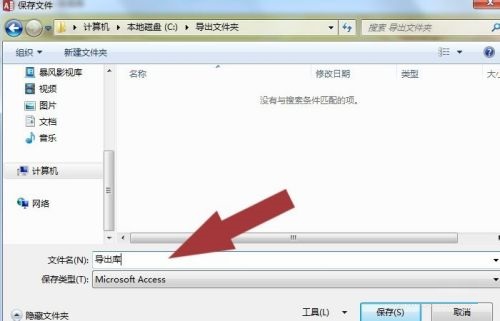
第五步:然后,在【导出Access】向导窗口中,鼠标左键单击【下一步】按钮,如下图所示。
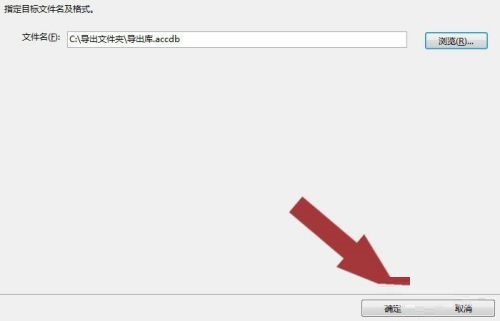
第六步:最后,鼠标左键选择数据库中的表格,选择包含数据和结构,并单击【确定】按钮,这样数据库中的表格数据就导出到其他数据库中了,如下图所示。通过这样的操作,就学会在Access数据库中导出access表格数据了。

以上就是给大家分享的Access怎么导出access表格数据的全部内容,更多精彩内容尽在下载之家!